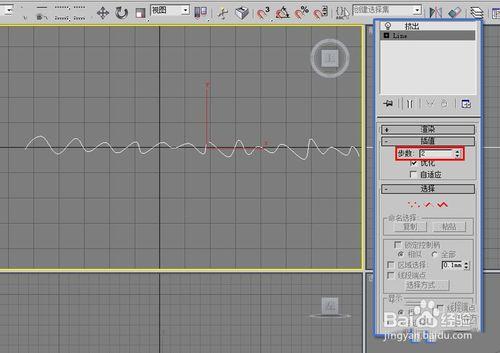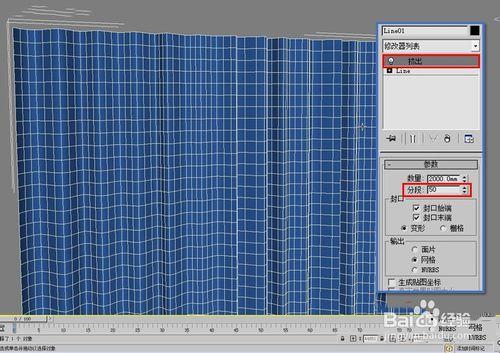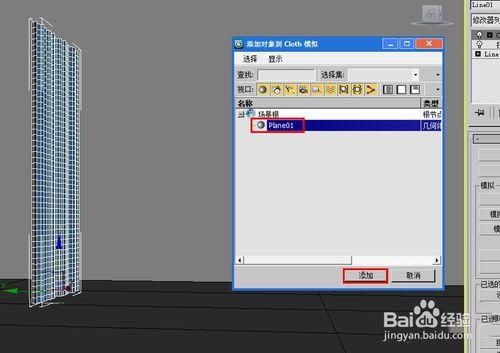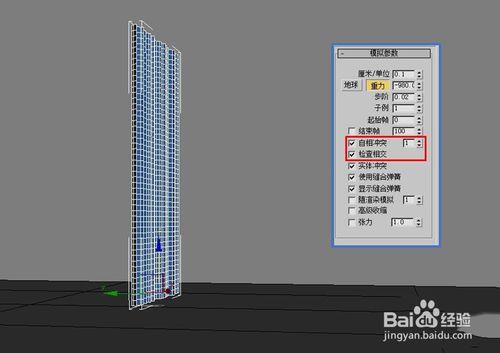今天我們要講的”cloth”就不用擔心版本問題啦~使用”cloth”也可以實現桌布效果。
說起窗簾想必是我們日常生活中最常見的室內裝飾品了,它能夠遮陽隔熱,調節室內光線還能夠保護我們的個人隱私 (⊙o⊙)~
那麼問題來了~如何在3dmax中快速創建自然逼真的窗簾的?請看正文~
工具/原料
3dmax
方法/步驟
第一步在頂視圖創建一條樣條線(打開平滑後創建可直接得到平滑的轉折)。
將樣條線的差值降低(為了使擠出後線條不至於過密)。
擠出樣條線並且增加分段數量(使每一個面接近正方形)。
為窗簾創建地面作為碰撞物體(好讓窗簾落下時能垂在地上)。
為我們的窗簾增加”Cloth”(布料)修改器,並打開對象屬性單擊添加對象。
將我們剛創建的平面添加進來。
隨後將平面的屬性設置為衝突對象,使得窗簾能夠落在地上(深度和補償可以使碰撞時兩個物體不會互相交叉)。
再選擇窗簾並將其屬性設置為”Cloth”,我們選擇預設裡的”cotton”(棉布),確定(切記點擊確定)。
找到”Cloth”修改器下的模擬參數卷展欄,並勾選”自相沖突”與”檢查相交”(這個是為了防止布料材質自身出現交叉)。
切換到”Cloth”編輯器的”面”級別,並選中窗簾最上排的面。
點擊”模擬本地”與”動態拖動”,點擊後這兩個按鈕會高亮顯示,這是再來移動我們剛才選中的面。
見證奇蹟的時刻終於出現了~沒錯~隨著你的拖動它動起來了~(這裡就考驗到各位PC的性能了,如果實在卡可以在創建模型時將面數和分段降低一下就會很流暢了)。
不斷的拖拽,直到找到自己滿意的角度時停止移動,退出”面”級別。
.這時,如果你的模型面數很低,看起來不夠光滑,我們再給窗簾添加”網格平滑”並修改”迭代次數”使其更加平滑~(注意“迭代次數”不要過高否則細分過高容易死機)
完成~來看一下我們的成品,大家可以在下面自己練習一下。
注意事項
重點掌握“Cloth”修改器對物體屬性的調整,並保證物體分段數適中,使用“Cloth”修改器來創建窗簾更自然,更快捷,並且不用擔心UV問題.
大家對於我的教程有什麼疑問或者更好的建議,都可以去【模型雲】交流討論